Visa och lägga till kompasshållpunkter på Apple Watch Ultra
Skapa och visa kompasshållpunkter
Du kan lägga till din aktuella plats som en hållpunkt i appen Kompass. Sedan kan du se distans, riktning och relativ höjd i alla kompasshållpunkter som du skapar.
Öppna appen Kompass
 på Apple Watch Ultra.
på Apple Watch Ultra.Tryck på
 när du vill lägga till en hållpunkt.
när du vill lägga till en hållpunkt.Ange hållpunktsinformation som etikett, färg eller symbol (exempelvis bil eller hem) och tryck sedan på
 .
.Du visar en kompasshållpunkt genom att trycka på en hållpunkt på någon av de tre Kompass-skärmarna. Vrid på Digital Crown för att välja en hållpunkt och tryck sedan på Välj.
Distansen, riktningen och relativ höjd för hållpunkten visas på skärmen, till exempel ”6 km till vänster, nedåt 127 meter”.
Tryck på
 om du vill redigera information om en markerad hållpunkt och visa hållpunkten på en karta tillsammans med dess koordinater.
om du vill redigera information om en markerad hållpunkt och visa hållpunkten på en karta tillsammans med dess koordinater.
Sikta in dig på en hållpunkt
Du kan sikta in dig på en hållpunkt för att visa dess distans, riktning och relativa höjd.
Öppna appen Kompass
 på Apple Watch Ultra.
på Apple Watch Ultra.Tryck på
 och tryck på Hållpunkter. Tryck på Kompasshållpunkter eller en guide och tryck sedan på en hållpunkt.
och tryck på Hållpunkter. Tryck på Kompasshållpunkter eller en guide och tryck sedan på en hållpunkt.Rulla nedåt och tryck på Målhållpunkt.
Distansen, riktningen och relativ höjd för hållpunkten visas på skärmen.
Använda skivan Stigning
I watchOS 10 kan du visa hållpunktshöjder i förhållande till din nuvarande höjd.
Öppna appen Kompass
 på Apple Watch Ultra.
på Apple Watch Ultra.Tryck på
 i nederkanten på en kompasskärm.
i nederkanten på en kompasskärm.
Hållpunkter som syns i den riktning som klockan pekar visas med pelare som representerar deras höjder i förhållande till din nuvarande plats. Hållpunkter med kortare pelare finns på lägre höjder. Högre pelare står för högre höjder. Ändra riktning om du vill se de relativa höjderna för andra hållpunkter på skivan.
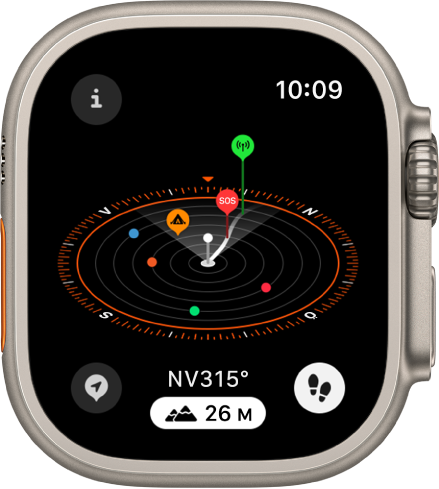
Släppa en kompasshållpunkt med åtgärdsknappen
På Apple Watch Ultra kan du snabbt släppa en kompasshållpunkt genom att trycka på åtgärdsknappen.
Öppna appen Inställningar
 på Apple Watch Ultra.
på Apple Watch Ultra.Tryck på Åtgärdsknapp, tryck på Hållpunkt och sedan på
 för att återgå till listan med åtgärder.
för att återgå till listan med åtgärder.Tryck på åtgärdsknappen när du vill släppa en anpassad hållpunkt och visa redigeringsskärmen.
Lägga till en komplikation för kompasshållpunkt på urtavlan
Med hjälp av komplikationen Kompasshållpunkter kan du snabbt navigera till hållpunkter som du har skapat, den senaste hållpunkten du visade i appen Kompass eller din parkerade bil.
Håll på skärmen när urtavlan visas och tryck på Ändra.
Svep åt vänster hela vägen till slutet.
Om en urtavla fungerar med komplikationer visas de på sista skärmen.
Tryck på en komplikation för att välja den, tryck på Kompass, rulla till en kompasshållpunkt och tryck sedan på den.
Spara ändringarna genom att trycka på Digital Crown. Tryck sedan på urtavlan för att växla till den.
Tryck på komplikationen för att visa hållpunkten i appen Kompass.
Om hållpunkter för operatörstjänster och nödsamtal
När de är tillgängliga markerar mobilhållpunkter den senaste eller närmaste ungefärliga platsen där antingen Apple Watch Ultra eller iPhone anslöt till ditt operatörsnätverk. När de är tillgängliga markerar hållpunkter för nödsamtal den senaste eller närmaste ungefärliga platsen där antingen Apple Watch Ultra eller iPhone detekterade att tjänsten från en operatör kanske kan användas till att ringa ett nödsamtal. Omgivningen, miljöförhållanden och andra faktorer kan påverka tillgängligheten för samtalsanslutningar eller hållpunkter. Det kanske inte är möjligt att återansluta nära dessa hållpunkter beroende på dessa förhållanden.
Mobilhållpunktsfunktionen kräver en iPhone med iOS 17 och en Apple Watch Ultra med ett mobilabonnemang och watchOS 10.
Obs! Hållpunkter för nödsamtal är endast tillgängliga i USA, Kanada och Australien.